
デルが販売する XPS 14 (9440) は インテル Core Ultra 7 プロセッサー 155H を搭載した高性能で高品質な 14.0型モバイルノートパソコンです。
AI 対応のプロセッサーを搭載しパワフルなパフォーマンスでベンチマークによる性能評価も優秀です。
性能レベルの高さもさることながら、なんといってもギミックの効いたデザインが特徴的! XPS 13 のギミックの効いたデザインを XPS 14 にも展開! XPS 14 ではクリエイターの利用を想定して NVIDIA GeForce RTX 4050 の搭載も可能です。
■XPS 14 (9440) の特徴
- インテル Core Ultra 7 プロセッサー 155H を搭載& NVIDIA GeForce RTX 4050 の選択も可能
- ギミックの効いたアイコニックなデザイン
- アルミ削り出しの頑丈ボディ(CNC加工)
- 14インチサイズでもスリム&コンパクト
- メモリ最大64GB/ストレージ最大 4TB SSD を搭載可能
- 高輝度&高色域ディスプレイ(Dolby Visionによる最適化された映像 と Eyesafe テクノロジーによるブルーライト軽減)
- ツイーター2基+メイン2基のクワッドスピーカーを搭載
- Windows Studio Effects とノイズキャンセリングによるスムーズなオンラインコミュニケーションが可能
- 顔認証カメラと指紋認証センサーを内蔵
- Copilotキーで AIコンパニオンをすばやく起動できる
- 長時間駆動できるバッテリー
本記事では、メーカーからお借りした実機を試用し、前半で外観デザイン/ディスプレイ/キーボードなどをチェック、後半では各種ベンチマークを使った性能評価を行います。

【 目 次 】
レビューは 2024年8月8日時点の内容です。
スペック構成
XPS 14 (9440) のおもなスペック構成は以下のとおり。
| OS | ■Windows 11 Home, 日本語 ■Windows 11 Home, 英語 ■Windows 11 Pro, 日本語 ■Windows 11 Pro, 英語 |
| CPU | インテル Core Ultra 7 プロセッサー 155H |
| メモリ | ■16GB LPDDR5x デュアル チャネル ■32GB: LPDDR5X, デュアルチャンネル ■64GBLPDDR5x デュアル チャネル ※64GBメモリは RTX4050 構成時のみ選択可 ※メモリ転送速度:インテル Arc グラフィックス選択時は 6400MT/s、RTX 4050 選択時は 7467MT/s |
| ストレージ | ■512GB SSD (M.2, PCIe NVMe) ■1TB SSD (M.2, PCIe NVMe) ■2TB SSD (M.2, PCIe NVMe) ■4TB SSD (M.2, PCIe NVMe) |
| ディスプレイ | ■14.5型 3.2K (3200 x 2000) OLED フレームレス タッチ 光沢 (反射防止/防汚加工) ディスプレイ, 400-nit, DCI P3 100%, コントラスト比 1,000,000:1 ■14.5型 FHD+ (1920 x 1200) フレームレス 非タッチ 非光沢 ディスプレイ, 500-nit,sRGB 100%,コントラスト比 2000:1 ※リフレッシュレート 120Hz、Dolby Vision 対応, Eyesafe テクノロジー |
| グラフィックス | ■インテル Arc グラフィックス(CPUに内蔵) ■NVIDIA GeForce RTX 4050, 6GB GDDR6 |
| 無線LAN/ Bluetooth | インテル Killer Wi-Fi 6E 1675 (AX211), 2×2, 802.11ax, Bluetooth ワイヤレス カード |
| カメラ | 1080p (30 fps) FHD RGB-IRカメラ |
| 指紋センサー | あり(電源ボタンに内蔵) |
| オーディオ | Waves MaxxAudioクワッド スピーカー、デュアルマイク |
| 本体サイズ(W×D×H) | 約 320.00×215.98×18.00 (突起部含まず) mm |
| 本体質量 | ■約 1.68 kg (FHD+ディスプレイ選択時) ■約 1.74 kg (有機ELディスプレイ選択時) |
詳しいスペックや構成の選択、価格などの最新情報はデル直販サイト(デルオンラインストア)をご確認ください。

XPS 14 (9440)
税込 27万円台から
外観チェック
洗練されたスタイリッシュなデザイン
XPS 14 (9440) のデザインは洗練されていてスタイリッシュ。公式サイトでは「アイコニック」と表現していますが、まさに XPS ノートパソコンを象徴する特徴的で印象的なデザインで美しさも感じます。


本体のカラーは「プラチナシルバー」。スタイリッシュなデザインにマッチする色合いです。


天面はサラサラした感触で質感は良好です。指紋や皮脂の跡は目立ちません。
本体は CNC加工により削り出されたアルミ素材。リサイクルアルミニウムが採用されていますが、高級感を損なうことなく上質なイメージに仕上げられています。

XPS 14 (9440) のカラーは「プラチナシルバー」のほか「グラファイト」が選べます。カラーイメージは以下のとおり。

グラファイト(指紋や皮脂の跡は目立ちやすいかも?)
本体はとてもスリムでバッグへの出し入れもスムーズです。


本体はスリム
底面カバーは「ユニボディ」の構造。見ためはシンプルでスタイリッシュな印象ですが、ユニボディの構造は剛性にもすぐれています。


ゴム足は前面側と背面側のそれぞれに左右にまたがるゴム足が平行して実装されています。細長形状のゴム足で本体の安定感は良好です。

排気口はヒンジのあいだに実装されています。

排気口(ヒンジのあいだ)
ちなみに、背面側のゴム足は排気口から出された温かい空気が再び吸気口に入り込むのを防ぐ役割も兼ねています。これにより本体内部の効果的な冷却が期待できます。

底面カバー側から見た排気口
天面は片手で開けられる
天面は片手でスムーズに開くことができます。

天面の開きやすさは、使いやすさにもつながります。片手がふさがっているときなどにぜひ試してみてください。
インターフェースは拡張できる
XPS 14 (9440) のインターフェースは必要最低限です。

右側面
①microSDXC v6.0 UHS-I/UHS-IIカード リーダー
②Thunderbolt 4 (USB Type-C)(DisplayPort 2.1とPower Deliveryに対応)
③3.5mmヘッドホン/マイク コンボ ジャック

左側面
④Thunderbolt 4 (USB Type-C)(DisplayPort 2.1とPower Deliveryに対応)×2
インターフェースは必要最低限ですが、XPS 14 (9440) には USB-C アダプターが付属しています。

USB-C アダプター
このアダプターを本体に装着することで、USB-A 3.0 と HDMI 2.0 のポートを拡張することができます。

USB-A 3.0 と HDMI 2.0 のポートを拡張できる
以下はインターフェースについての補足です。
microSDカードスロットはプッシュロック式です。

microSDカードをしっかりと挿しこんだ状態
カードを押し込んでロックさせ、取り出すときは再度カードを押し込んでロックを解除することでカードが出てくる仕組みです。
また、USB Type-C ポートの映像出力/PD充電器対応の検証結果は以下のとおり。
■USB Type-C 対応表(全3ポート共通:当サイトの検証結果)
| 映像出力 | 〇(4K出力可能) |
|---|---|
| PD充電器(30W) | △(低速充電) |
| PD充電器(45W) | △(低速充電) |
| PD充電器(65W) | 〇 |
指紋センサーと顔認証カメラを搭載
電源ボタンは指紋センサーを内蔵しています。
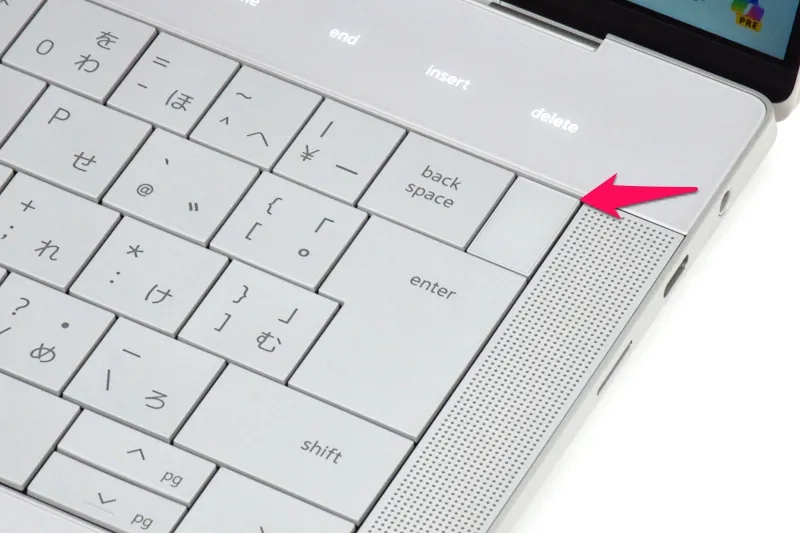
矢印の指すところが電源ボタン
なお、顔認証カメラも搭載されており、指紋認証と併用も可能です。セキュリティを確保しつつ、使うシーンに合わせて使い分けできるので利便性が向上します。
また、カメラは「Windows スタジオ エフェクト」機能を使うことができます。
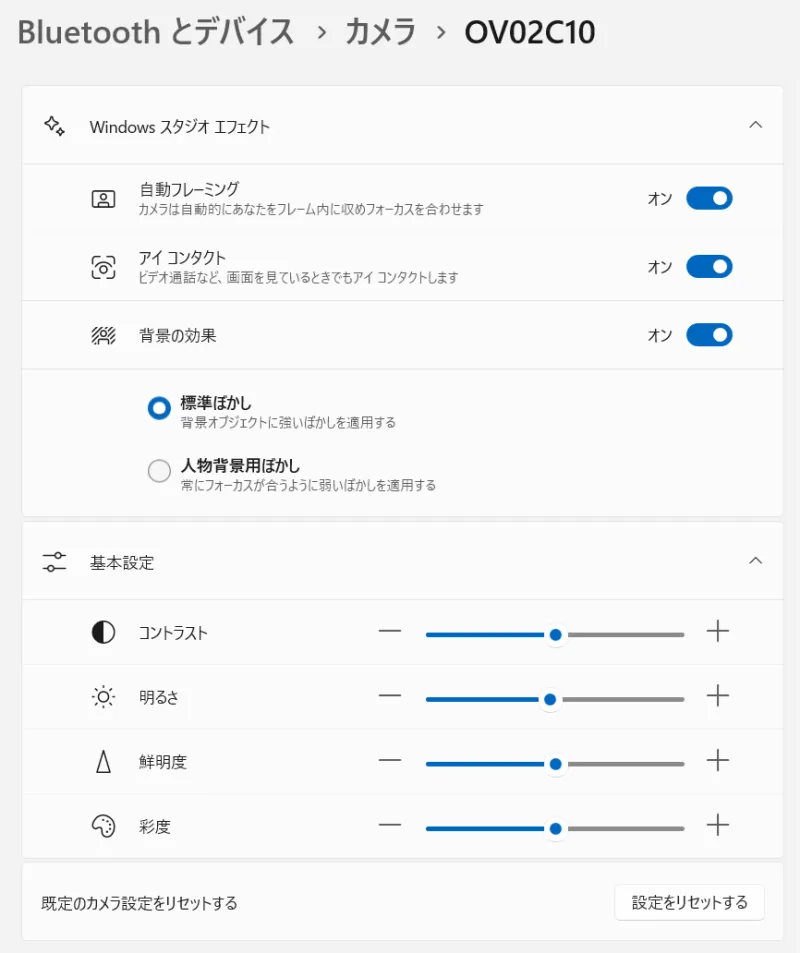
Windows スタジオ エフェクト
「Windows スタジオ エフェクト」は、背景ぼかしや顔位置自動調整(自動フレーミング)、明るさ調整などができる、オンライン会議でとても役立つ機能です。
ちなみに、オンライン会議に必須のノイズキャンセル機能は、付属のソフトウェア「My Dell」に組み込まれています
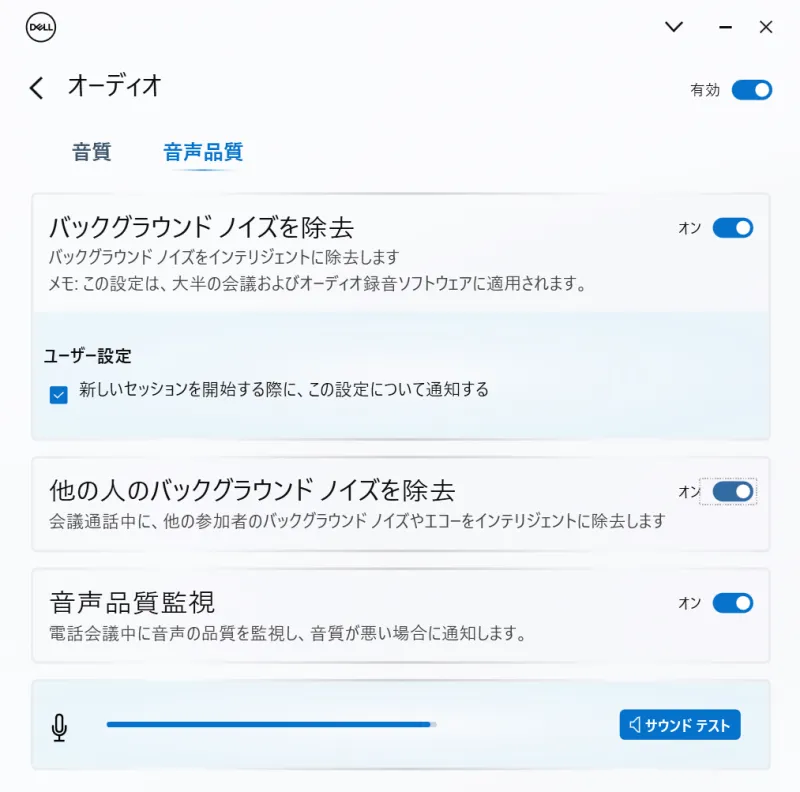
ノイズキャンセル機能
これらの機能は、スムーズなオンラインコミュニケーションをサポートしてくれます。
クワッドスピーカー搭載
スピーカーはキーボード面に2基(ツイーター)、底面左右に2基(メイン)、計4基のクワッドスピーカーが搭載されています。
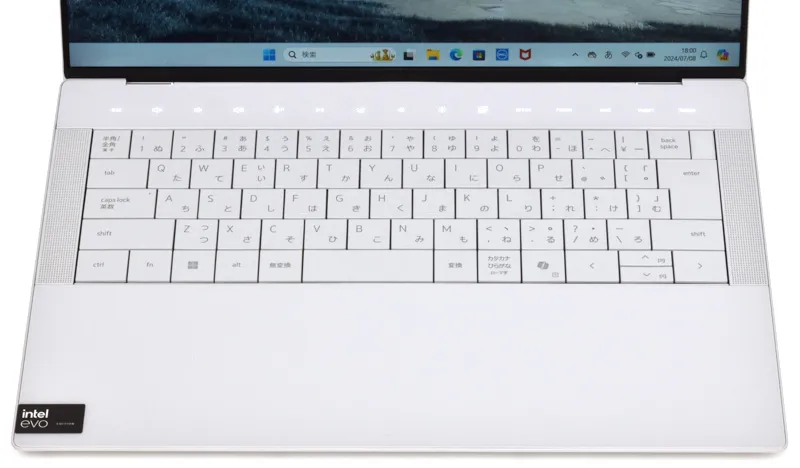
ツイーターはキーボード面に実装

メインは底面左右に実装
なお、出力ワット数は各スピーカー2W、合計8Wです。
コンパクト&スリム
本体の大きさのイメージです。本体の上に A4コピー用紙と B5版ノートを載せています。
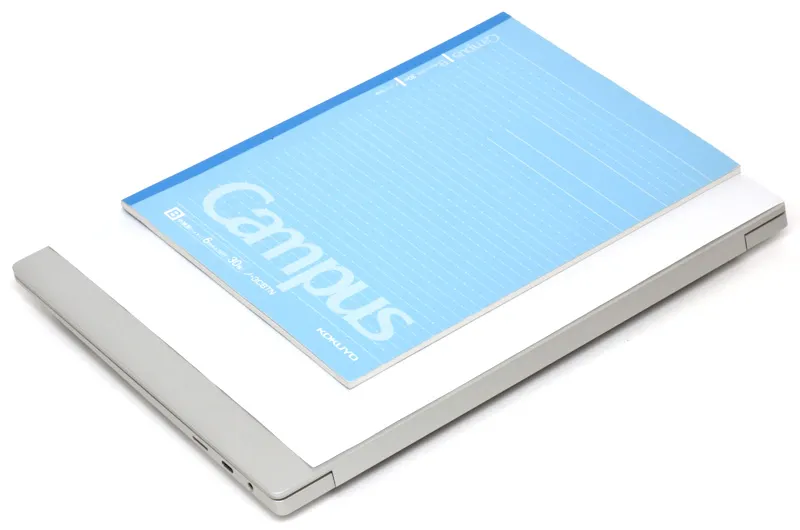
本体のサイズ感
本体のフットプリントは A4横 より少し大きいくらいのサイズ感でコンパクトです。
本体を閉じたときの高さのイメージは以下のとおり。

本体の高さを CD ケース(通常サイズ)2枚と比較
(通常サイズの CDケースの厚さは 10mm)
ゴム足を含めた本体の高さは実測で 19.5mm(最厚部)。CDケース 2枚と同じくらいの高さでスリムです。
また、本体や電源アダプターなど質量の実測値は以下のとおり。

・本体:1,712g
・電源アダプター:99g
・電源コード:94g
・USB Type-C コード:58g
本体の質量は 14インチサイズとしては少し重さがあり、ずっしりとした重量感があります。ただし、それなりの重量感はあるものの持ち歩きは十分可能です。
また、電源アダプターにコードをつないだイメージは以下のとおり。

電源アダプターは最大出力が 60W。その大きさは手のひらに収まるコンパクトサイズです。


ディスプレイのチェック
高輝度&広色域ディスプレイ
レビュー機のディスプレイは Sharp製の液晶パネル[型番:SHP158A LQ145N1]。描画される映像は自然な色合いでキレイです。描画イメージは以下のとおり。

画像の表示例(その1)

画像の表示例(その2)
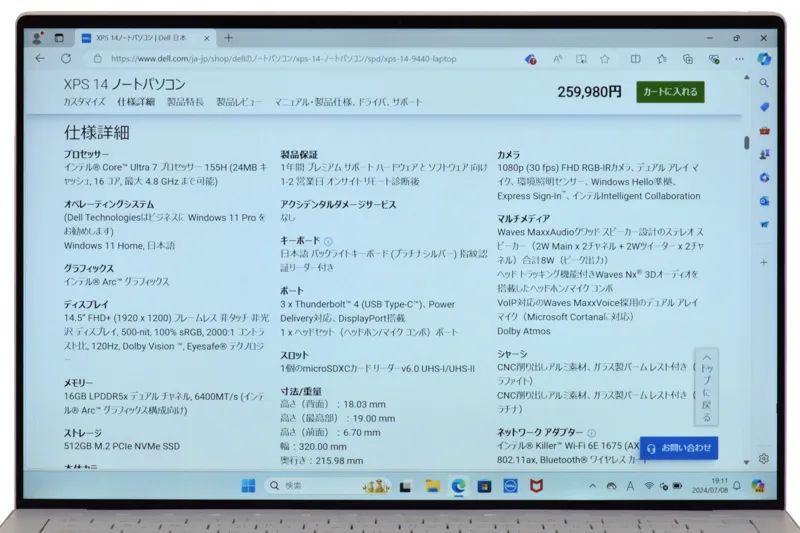
テキストの表示例
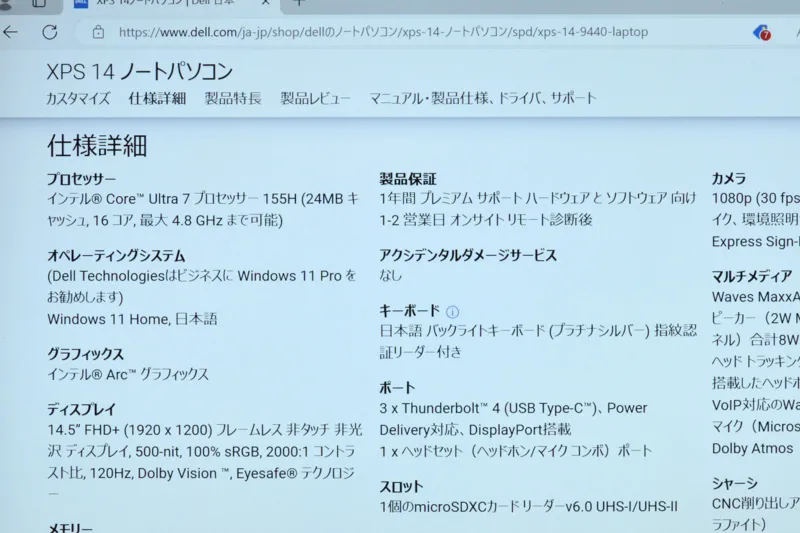
テキスト表示を拡大
高輝度(仕様は 500 nit)で見た目でもかなりの明るさを感じます。
sRGB 100% の広色域で色再現性にもすぐれています。写真編集などシビアな色再現が必要な作業にもしっかり対応できるでしょう。
狭額縁ベゼル
ベゼルは狭額縁です。
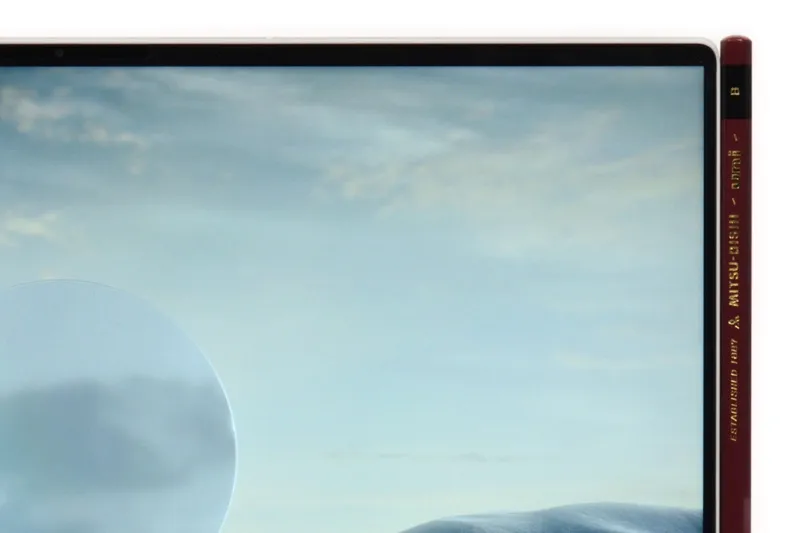
とくに、左右のベゼルは鉛筆の太さよりも細く、画面周りはスッキリとしています。
映り込みは気にならない
ディスプレイの映り込み具合をチェックします。
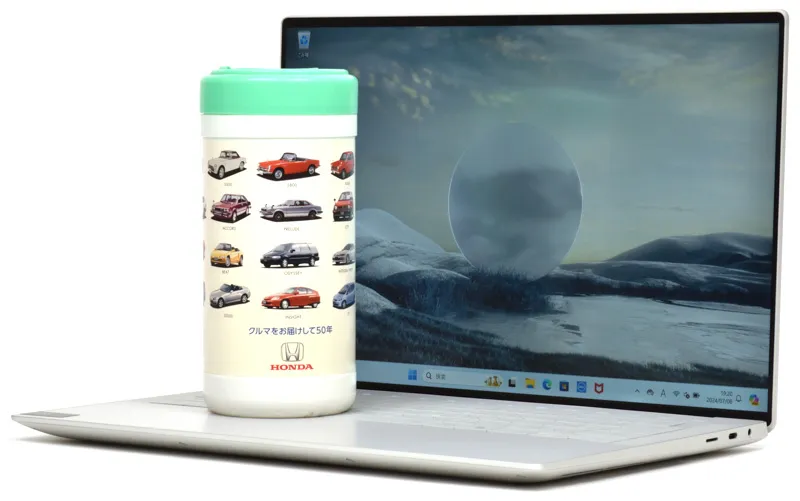

レビュー機は非光沢液晶です。上記写真のとおり映り込みはかなり低減されています。画面への映り込みは気にならず、眼への負担も軽減できます。
広い視野角
視野角をチェックします。

正面

右側 ディスプレイ面から30度の角度

上側 ディスプレイ面から30度の角度
水平方向、垂直方向ともに視野角は広く、斜めからも描画されている映像をはっきり確認できます。
ディスプレイの最大角度は十分な範囲をカバー
ディスプレイを開くことができる最大角度は 約135度。

クラムシェルタイプとして十分な範囲をカバーしています。
キーボード&タッチパッドのチェック
タイピングしやすいキーボード
XPS 14 (9440) のキーボードレイアウトは標準的です。
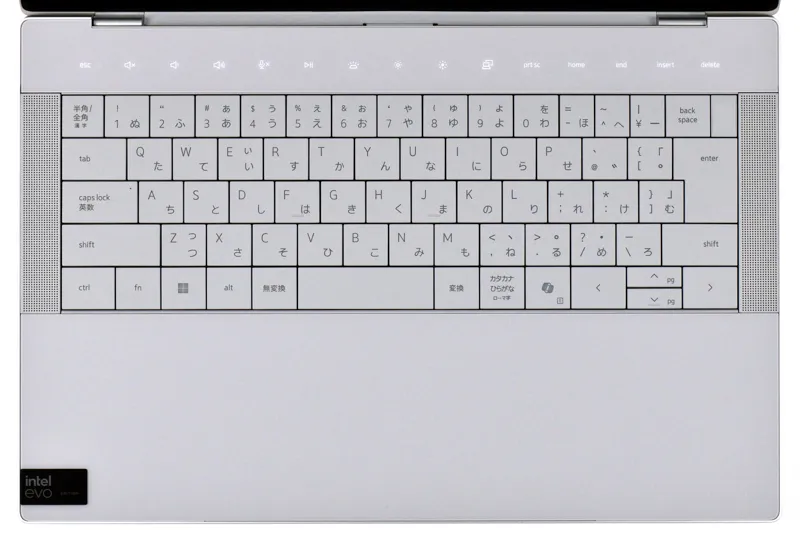
キーとキーのあいだの隙間がほとんどなくレイアウトされているところが特徴的であり好みが分かれるところ。
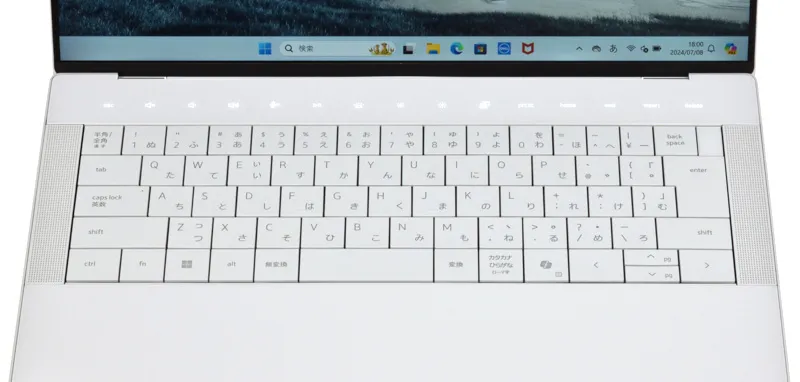
キーピッチは実測で 約19mm(仕様は 19.05mm)。フルサイズキーボードと同等のキーピッチで窮屈な感じはありません。

キートップの表面は中央部分が少しへこんでいます。サラサラした感触で指先のタッチ感は良好です。

キーストロークは、感覚的に 1.5mm くらい(仕様は不明)。
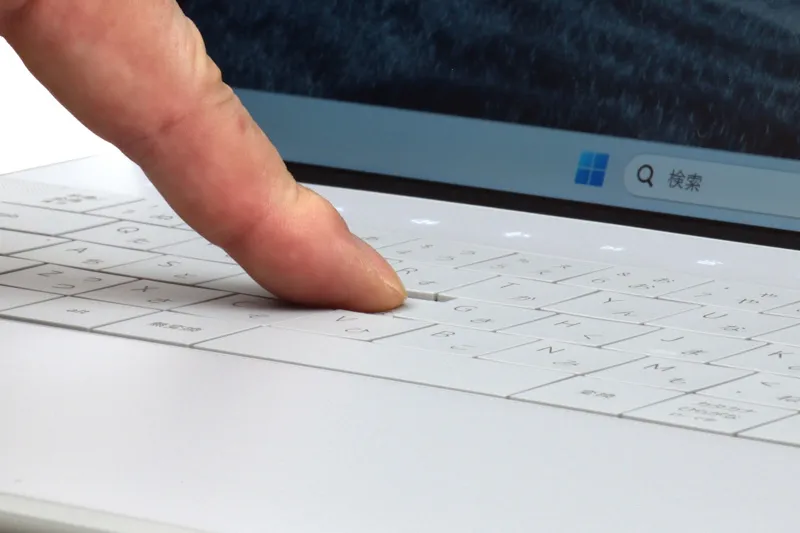
タイプ音は「タクタク」という音。音の大きさは標準的
キーを押し込む強さや跳ね返りもちょうど良い感じでシッカリとした打鍵感があります。
タイピングのしやすさは好みが分かれるところです。筆者は、XPS 13 と前モデルの XPS 13 Plus をレビューしていますが、はじめのうちは正直タイピングしやすいといった印象はありませんでした。ただ、キーボードは使いにくくても慣れればそれなりに扱えるもので、筆者もレビューしているうちに使いにくさは軽減しました。
ファンクションキーはタッチ式
ファンクションキーは、静電容量方式のタッチファンクションメディアキーが搭載されています。
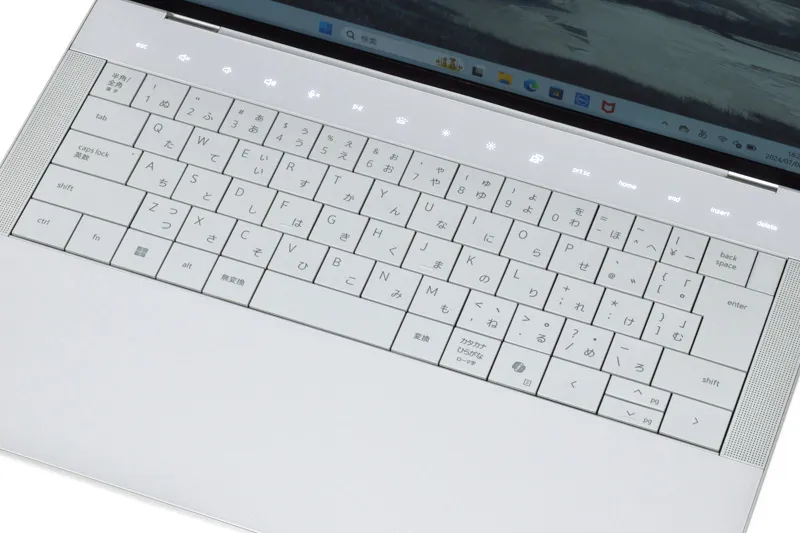
ファンクションキーはタッチ式
通常はメディア機能のキーが表示されていますが、[fn]キーを押すとキー表示がファンクション機能に切り替わります。
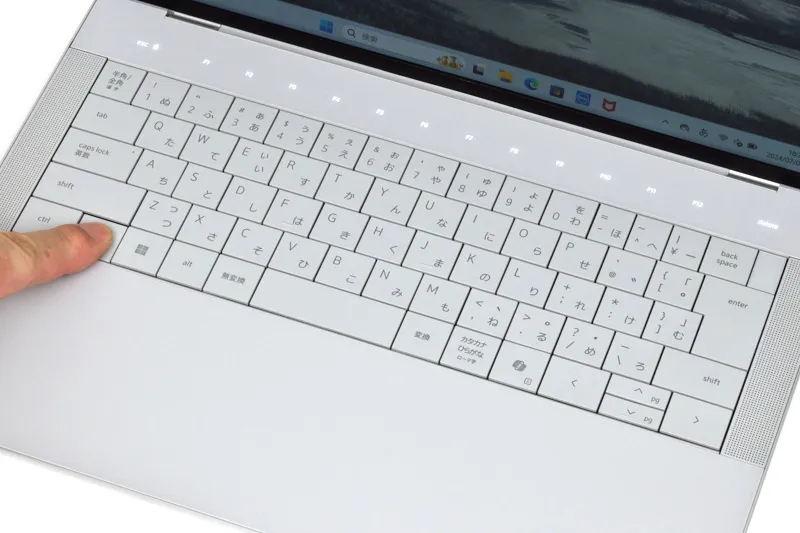
[fn]キーを押して機能切り替え
こちらの機能も好みが分かれるところです。個人的には慣れたということもあって、使いやすさはまずまずといったところです。
Copilotキー搭載
XPS 14 (9440) には「Copilotキー」が搭載されています。
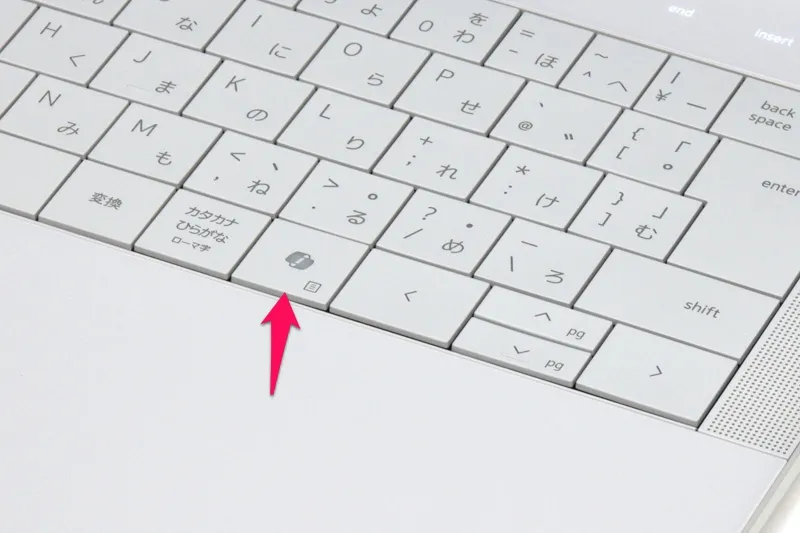
矢印の指すところが Copilotキー
Copilotキーを押すと Microsoft の AIアシスタントをすばやく起動することができます。
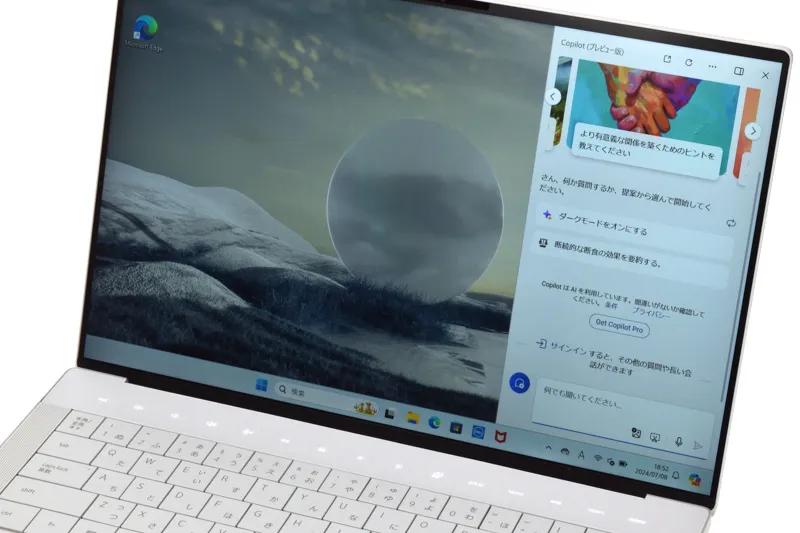
Copilotキーを押すだけで AIアシスタントが起動
Copilot はとても便利な機能で、ユーザーの質問に対して適切な回答を返してくれます。
※Copilot は会話形式の質問のほかキーワードを羅列する質問にも適切な回答を返してくれます。
キーボードにはバックライトを搭載
キーボードにはバックライトが搭載されています。
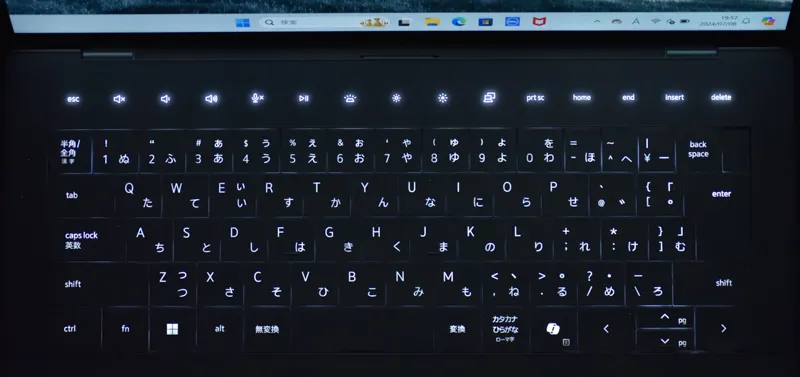
バックライトの明るさを切り替えることはできませんが、点灯時は 10秒くらい放置すると自動オフします。
※バックライトのオン/オフはファンクションキーで切り替え([6]キーの上あたり)
タッチパッドとパームレストはシームレス
XPS 14 (9440) のもう一つの特徴がタッチパッドの位置を示すボーダーがないこと。

このタッチパッド、はじめは違和感があるものの すぐに慣れると思います。慣れてくれば扱いやすさを感じるはずです。
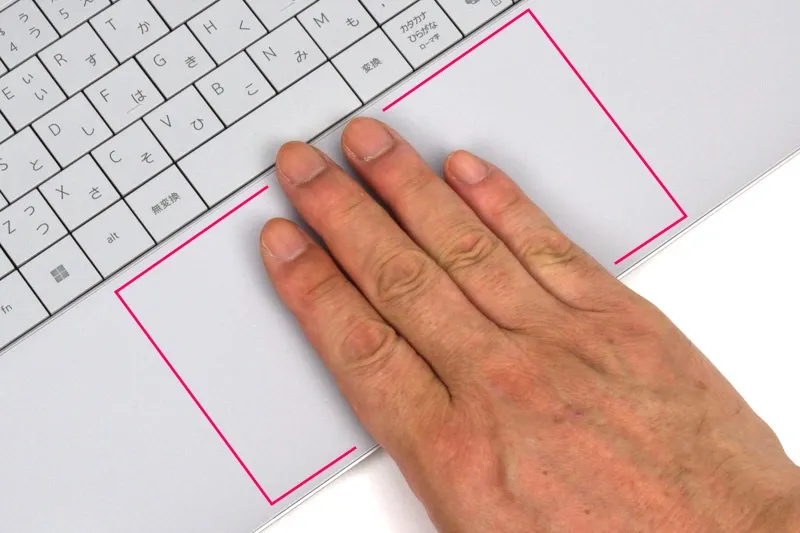
タッチパッドのサイズ感
ちなみに、タッチパッドやパームレストは1枚のガラス面のようにツルツルとした感触です。指紋や皮脂の跡は目立ちません。
ベンチマークによる性能評価
ベンチマークでは、レビュー機の CPU・グラフィックス・ストレージ性能のほかバッテリー性能や総合的なパフォーマンスを評価します。
レビュー機の基本スペック
| OS | Windows 11 Home, 日本語 |
|---|---|
| CPU | インテル Core Ultra 7 プロセッサー 155H |
| メモリ | 16GB LPDDR5x 6400MT/s、デュアルチャネル対応 |
| ストレージ | 512GB SSD (M.2, PCIe NVMe) |
| グラフィックス | インテル Arc グラフィックス |
評価に使用したベンチマークは以下のとおり。
| 評価項目 | 使用するベンチマーク |
|---|---|
| CPU性能 | CINEBENCH R23[CPUのレンダリング性能評価] |
| CPU Mark (PassMark PerformanceTest)[CPU性能の総合評価] | |
| グラフィック性能 | 3DMark Time Spy |
| ファイナルファンタジーXIV: 暁月のフィナーレ[中量級のゲーム] | |
| ファイナルファンタジーXV[重量級のゲーム] | |
| ストレージ性能 | CrystalDiskMark |
| 総合的なパフォーマンス | PCMark 10 |
| バッテリー | BatteryInfoView(バッテリー残量測定用) |
なお、ベンチマークの実行にあたっては、付属のソフトウェア「My Dell」の[電源]-[温度管理]を「最適化」と「超高パフォーマンス」の2モードそれぞれに設定して実施しています。
※コントロールパネル[電源オプション]の電源プランや、Windows 標準設定の[電源とバッテリー]-[電源モード]は、いずれも「バランス」に設定(デフォルト値)。
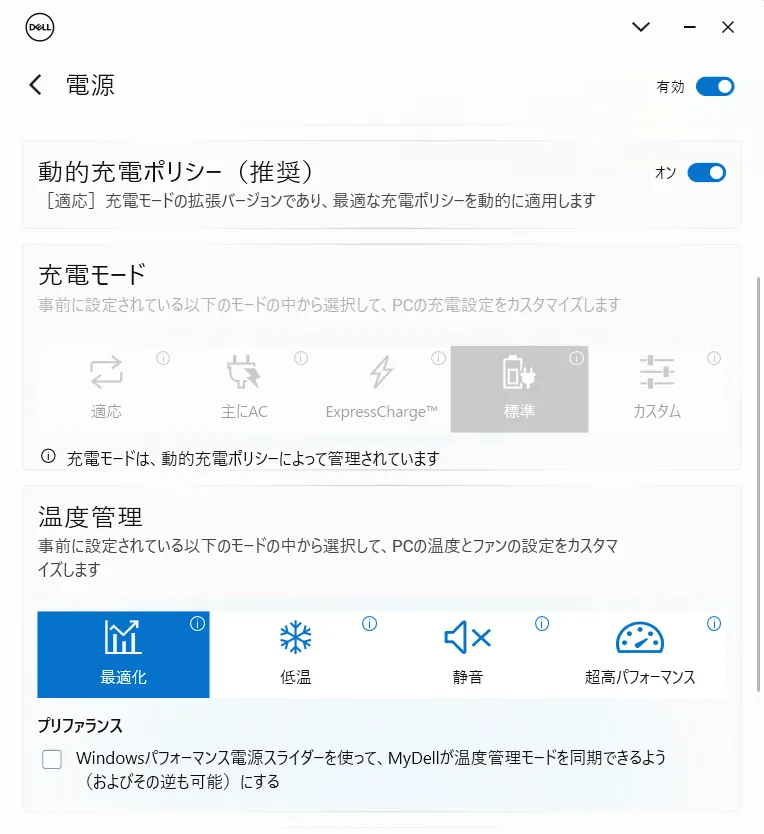
My Dell の温度管理
なお、温度管理で設定可能な項目説明は以下のとおり。
| モード | 説明 |
|---|---|
| 最適化 | 冷却ファンとプロセッサーの熱管理の標準設定。パフォーマンス・騒音・温度のバランスを保つ。 |
| 低温 | パソコンの表面温度を低めに維持するようプロセッサーのパフォーマンスと冷却ファンの速度を調整する。パフォーマンスが低く騒音が大きくなる場合がある。 |
| 静音 | ファンの騒音を抑えるようプロセッサーのパフォーマンスと冷却ファンの速度を調整する。パソコンの表面温度が上昇しパフォーマンスが低くなる場合がある。 |
| 超高パフォーマンス | パフォーマンスを向上させるためプロセッサーと冷却ファンの速度を上げる設定。パソコンの表面温度が上昇し騒音が大きくなる場合がある。 |
CPU性能
CPU性能は CINEBENCH R23(マルチコア/シングルコア)と CPU Mark(PassMark PerformanceTest) のベンチマークスコアで評価します。
評価にあたっては、性能レベルを把握するため下記 CPU のスコアと比較します。
・インテル Core Ultra 7 プロセッサー 155H
・インテル Core Ultra 5 プロセッサー 125H
・インテル Core Ultra 7 プロセッサー 155U
・インテル Core i7-1360P プロセッサー
・インテル Core i5-1340P プロセッサー
・インテル Core i7-1355U プロセッサー
・インテル Core i5-1335U プロセッサー
・AMD Ryzen 7 7730U プロセッサー
・AMD Ryzen 5 7530U プロセッサー
・AMD Ryzen 7 5825U プロセッサー
・AMD Ryzen 5 5625U プロセッサー
※当サイトで計測したスコアの平均値
■CINEBENCH R23[CPUのレンダリング性能評価]
| CINEBENCH R23 (マルチコア) | |
|---|---|
| Core Ultra 7 155H(レビュー機/超高パフォーマンス) |
14579 pts
|
| Core Ultra 7 155H(レビュー機/最適化) |
13743 pts
|
| Core Ultra 7 155H |
12346 pts
|
| Ryzen 7 5825U |
10237 pts
|
| Core i7-1360P |
10095 pts
|
| Core Ultra 5 125H |
9685 pts
|
| Core Ultra 7 155U |
9030 pts
|
| Ryzen 7 7730U |
8997 pts
|
| Core i5-1340P |
8551 pts
|
| Core i7-1355U |
7642 pts
|
| Ryzen 5 7530U |
7627 pts
|
| Ryzen 5 5625U |
7555 pts
|
| Core i5-1335U |
6875 pts
|
| CINEBENCH R23 (シングルコア) | |
|---|---|
| Core i7-1355U |
1772 pts
|
| Core Ultra 7 155H(レビュー機/超高パフォーマンス) |
1737 pts
|
| Core i7-1360P |
1732 pts
|
| Core Ultra 7 155H(レビュー機/最適化) |
1697 pts
|
| Core Ultra 7 155H |
1687 pts
|
| Core Ultra 5 125H |
1649 pts
|
| Core Ultra 7 155U |
1575 pts
|
| Core i5-1335U |
1546 pts
|
| Core i5-1340P |
1534 pts
|
| Ryzen 7 5825U |
1435 pts
|
| Ryzen 7 7730U |
1428 pts
|
| Ryzen 5 7530U |
1419 pts
|
| Ryzen 5 5625U |
1365 pts
|
■CPU Mark (PassMark PerformanceTest)[CPU性能の総合評価]
| CPU Mark | |
|---|---|
| Core Ultra 7 155H(レビュー機/超高パフォーマンス) |
28601
|
| Core Ultra 7 155H(レビュー機/最適化) |
26367
|
| Core Ultra 7 155H |
25686
|
| Core Ultra 5 125H |
21596
|
| Core i7-1360P |
20651
|
| Ryzen 7 5825U |
20320
|
| Core Ultra 7 155U |
19812
|
| Ryzen 7 7730U |
18677
|
| Core i7-1355U |
17198
|
| Core i5-1340P |
16650
|
| Ryzen 5 5625U |
16291
|
| Ryzen 5 7530U |
15930
|
| Core i5-1335U |
14508
|
レビュー機の CPU 性能はとても優秀です。測定環境などの条件は同じながら、平均値を大きく上回るスコアが出ており、驚きの結果です。
高負荷な処理においても非常にパワフルなパフォーマンスが期待できます。
グラフィック性能
グラフィック性能はゲーム系のベンチマークで性能評価を行います。
評価にあたっては、グラフィックス性能レベルを把握するため当サイトでレビューした下記グラフィックスのスコアと比較します。
・インテル Arc グラフィックス(Ultra 7 155H搭載機)
・インテル Arc グラフィックス(Ultra 5 125H搭載機)
・インテルグラフィックス(Ultra 7 155U搭載機)
・インテル Iris Xe グラフィックス(Core i7-1360P搭載機)
・インテル Iris Xe グラフィックス(Core i5-1340P搭載機)
・インテル Iris Xe グラフィックス(Core i7-1355U搭載機)
・インテル Iris Xe グラフィックス(Core i5-1335U搭載機)
・AMD Radeon グラフィックス(Ryzen 7 7730U搭載機)
・AMD Radeon グラフィックス(Ryzen 5 7530U搭載機)
・AMD Radeon グラフィックス(Ryzen 7 5825U搭載機)
・AMD Radeon グラフィックス(Ryzen 5 5625U搭載機)
※当サイトで計測したスコアの平均値
3DMark Time Spy
Time Spy は DirectX 12 を使用したハイパフォーマンスゲーミングPC向けのグラフィックス性能テストです。
| 3DMark Time Spy | |
|---|---|
| インテル Arc(レビュー機/最適化) |
3836
|
| インテル Arc(Core Ultra 7 155H) |
3455
|
| インテル Arc(レビュー機/超高パフォーマンス) |
3329
|
| インテル Arc(Core Ultra 5 125H) |
3273
|
| インテルグラフィックス(Core Ultra 7 155U) |
2111
|
| インテル Iris Xe(Core i7-1360P) |
1911
|
| インテル Iris Xe(Core i7-1355U) |
1732
|
| インテル Iris Xe(Core i5-1340P) |
1545
|
| AMD Radeon(Ryzen 7 5825U) |
1381
|
| AMD Radeon(Ryzen 7 7730U) |
1342
|
| インテル Iris Xe(Core i5-1335U) |
1312
|
| AMD Radeon(Ryzen 5 7530U) |
1255
|
| AMD Radeon(Ryzen 5 5625U) |
1189
|
ファイナルファンタジーXIV: 暁月のフィナーレ[中量級のゲーム]
| 暁月のフィナーレ | |
|---|---|
| インテル Arc(レビュー機/超高パフォーマンス) |
8791
|
| インテル Arc(レビュー機/最適化) |
8637
|
| インテル Arc(Core Ultra 7 155H) |
8283
|
| インテル Arc(Core Ultra 5 125H) |
7495
|
| インテル Iris Xe(Core i7-1360P) |
6051
|
| インテルグラフィックス(Core Ultra 7 155U) |
5527
|
| インテル Iris Xe(Core i7-1355U) |
5382
|
| インテル Iris Xe(Core i5-1340P) |
5072
|
| AMD Radeon(Ryzen 7 7730U) |
4184
|
| AMD Radeon(Ryzen 7 5825U) |
4123
|
| インテル Iris Xe(Core i5-1335U) |
3831
|
| AMD Radeon(Ryzen 5 5625U) |
3714
|
| AMD Radeon(Ryzen 5 7530U) |
3662
|
※高品質(ノートPC)/解像度 1920×1080 で実施
ファイナルファンタジーXV[重量級のゲーム]
| ファイナルファンタジーXV | |
|---|---|
| インテル Arc(レビュー機/超高パフォーマンス) |
6068
|
| インテル Arc(レビュー機/最適化) |
5973
|
| インテル Arc(Core Ultra 7 155H) |
5602
|
| インテル Arc(Core Ultra 5 125H) |
5048
|
| インテル Iris Xe(Core i7-1360P) |
4225
|
| インテルグラフィックス(Core Ultra 7 155U) |
4072
|
| インテル Iris Xe(Core i7-1355U) |
3911
|
| AMD Radeon(Ryzen 7 7730U) |
3572
|
| インテル Iris Xe(Core i5-1340P) |
3451
|
| AMD Radeon(Ryzen 7 5825U) |
3340
|
| AMD Radeon(Ryzen 5 5625U) |
3141
|
| AMD Radeon(Ryzen 5 7530U) |
3103
|
| インテル Iris Xe(Core i5-1335U) |
2930
|
※軽量品質/解像度 1280×720 で実施
レビュー機はグラフィックススコアも優秀です。
インテル Core Ultra プロセッサーに内蔵されている「インテル Arc グラフィックス」は、これまでの内蔵グラフィックスにくらべ性能が大幅にアップしています。レビュー機は平均値を上回るスコアが出ており、大幅にアップしたグラフィックス性能を最大限に発揮できている印象です。
ちなみに、XPS 14 (9440) は RTX 4050 グラフィックスの選択も可能です。ただ、ベンチマークの結果をみるとインテル Arc グラフィックスのままでも写真・動画編集などのクリエイティブ作業にも十分快適なグラフィックスパフォーマンスで活用できそうです。
ストレージ性能
レビュー機のストレージは PCIe NVMe 対応の SSD(容量 512GB)を搭載しています。
ストレージ性能は、CrystalDiskMark を使用しデータ転送速度を計測・評価します。
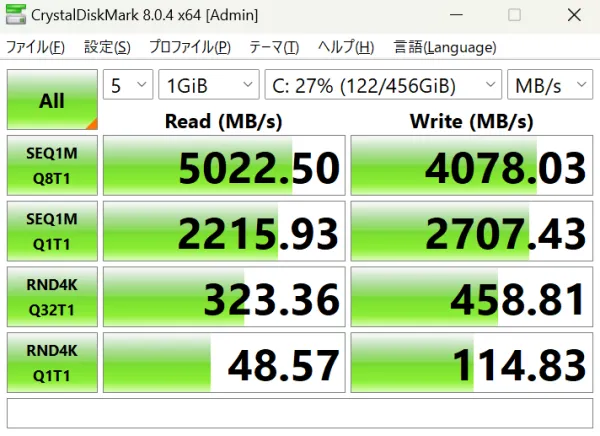
データ転送速度
※My Dell の[温度管理]を「最適化」に設定して計測した結果。「超高パフォーマンス」での計測結果も同等です。
計測結果は優秀です。体感的にも高速なアクセスでファイルの読み書きがとてもスムーズです。
総合的なパフォーマンス
PCMark 10 で実際の使用を想定した性能評価を行います。
評価にあたっては、性能レベルの程度を把握するため当サイトでレビューした下記機種のスコアと比較します。
・XPS 13 (9340)
・HP Spectre x360 14-eu (2024年モデル)
・dynabook RZ/HX
・Inspiron 14 (5445)
※当サイトで計測したスコア(パフォーマンスモードに相当した設定で計測したスコア)
おもなスペックは以下のとおり。
| スペック | XPS 14 (レビュー機) |
XPS 13 | Spectre x360 14 | dynabook RZ | Inspiron 14 |
|---|---|---|---|---|---|
| CPU | インテル Core Ultra 7 155H | インテル Core Ultra 7 155H | インテル Core Ultra 7 155H | インテル Core Ultra 7 155H | AMD Ryzen 7 8840U |
| メモリ | 16GBメモリ | 16GBメモリ | 32GBメモリ | 32GBメモリ | 16GBメモリ |
| ストレージ | 512GB SSD (NVMe) | 512GB SSD (NVMe) | 1TB SSD (NVMe) | 1TB SSD (NVMe) | 1TB SSD (NVMe) |
| グラフィックス | Intel Arc | Intel Arc | Intel Arc | Intel Arc | AMD Radeon |
ベンチマーク結果は以下のとおり。
| Essentials | |
|---|---|
| XPS 14(最適化) |
9644
|
| XPS 14(超高パフォーマンス) |
10538
|
| XPS 13 |
10134
|
| Spectre x360 14 |
9707
|
| dynabook RZ |
9599
|
| Inspiron 14 |
10331
|
| 目標値 |
4100
|
| Productivity | |
| XPS 14(最適化) |
8136
|
| XPS 14(超高パフォーマンス) |
10236
|
| XPS 13 |
10165
|
| Spectre x360 14 |
9875
|
| dynabook RZ |
9800
|
| Inspiron 14 |
10549
|
| 目標値 |
4500
|
| Digital Contents Creation | |
| XPS 14(最適化) |
8895
|
| XPS 14(超高パフォーマンス) |
9140
|
| XPS 13 |
8416
|
| Spectre x360 14 |
8682
|
| dynabook RZ |
7814
|
| Inspiron 14 |
8011
|
| 目標値 |
3450
|
| Gaming | |
| XPS 14(最適化) |
6426
|
| XPS 14(超高パフォーマンス) |
6429
|
| XPS 13 |
6582
|
| Spectre x360 14 |
6581
|
| dynabook RZ |
6381
|
| Inspiron 14 |
5026
|
※テスト項目説明
・Essentials(普段の作業を想定した基本的なテスト)
・Productivity(ビジネスソフトの使用を想定したテスト)
・Digital Contents Creation(写真・動画編集を想定したテスト)
・Gaming(ゲーミングソフトの使用を想定したテスト)
※目標値はベンチマークソフト開発メーカーの推奨スコア
レビュー機のスコアは優秀です。
とくに、同等スペックの比較対象機にくらべ、クリエイティブ性能にすぐれていることが分かります。ぶっちゃけ、プロフェッショナルなクリエイターでない限り RTX 4050 グラフィックスを選択する必要はないかもしれません。
関連記事
バッテリー
バッテリー性能については、レビュー機のバッテリー駆動時間と充電時間を計測・評価します。
※My Dell の[温度管理]を「最適化」に設定して実施。
■駆動時間の測定条件
・無線LANでインターネットに接続
・YouTubeを全画面で連続再生
・画面の明るさ:最大レベル
■充電時間の測定条件
・測定開始はバッテリー残量がほぼゼロの状態
・電源アダプターを接続し Windows を起動
・スクリーンセーバー(ラインアート)でパソコンはアイドル状態
※スクリーンタイムアウトや PCスリープは設定しない。
バッテリーの駆動時間と充電時間の計測結果は以下のとおり。
| バッテリー駆動時間 | 16時間 19分 |
| バッテリー充電時間 (50%までの充電時間) |
56分 |
| バッテリー充電時間 (80%までの充電時間) |
1時間 31分 |
| バッテリー充電時間 (100%までの充電時間) |
2時間 28分 |
バッテリーを多く消費する条件でも、バッテリー駆動時間が 16時間を超えるのは驚異的です。
使うシーンに合わせて画面の明るさを適正レベルに調整すればバッテリー駆動時間を伸ばすことができますし、外出先での写真・動画編集などクリエイティブ作業にもバッテリー駆動で十分使うことができるでしょう。
また、充電はそれなりの時間がかかります。少しの充電でも意外に長い時間使うことができますが、充電できるときはしっかりと充電しておく使いかたがよさそうです。
なお、実際の使用にあたっては、環境や使い方などによりバッテリーの駆動時間は変動するため参考値としてください。
クリエイティブ性能の評価
クリエイティブ性能は RAWデータ現像(JPEGファイル書き出し)と動画エンコードの処理時間で評価します。
評価にあたっては、上記の総合的なパフォーマンスで使用した機種の処理時間と比較します。
・XPS 13 (9340)
・HP Spectre x360 14-eu (2024年モデル)
・dynabook RZ/HX
・Inspiron 14 (5445)
※当サイトで計測した処理時間(パフォーマンスモードに相当した設定で計測)
RAWデータ現像
RAWデータ現像に使用したソフトウェアや条件、処理時間は以下のとおりです。
■使用ソフトウェア
Adobe Lightroom
Adobe Lightroom Classic
■条件等
・RAWデータ 50ファイルをJPEG形式で一括書き出し
・RAWデータサイズ 4,592×3,056(約14MB)
・プリセット等 編集は適用しない
・ほかのアプリは起動しない(常駐アプリは除く)
■処理結果
| Lightroom | |
|---|---|
| XPS 14(最適化) |
13秒7
|
| XPS 14(超高パフォーマンス) |
13秒4
|
| XPS 13 |
13秒5
|
| Spectre x360 14 |
21秒6
|
| dynabook RZ |
23秒9
|
| Inspiron 14 |
17秒9
|
| Lightroom Classic | |
| XPS 14(最適化) |
17秒7
|
| XPS 14(超高パフォーマンス) |
17秒5
|
| XPS 13 |
18秒5
|
| Spectre x360 14 |
26秒7
|
| dynabook RZ |
27秒3
|
| Inspiron 14 |
23秒1
|
動画エンコード
動画エンコードに使用したソフトウェアや条件、処理時間は以下のとおりです。
■使用ソフトウェア
CyberLink PowerDirector
■条件等
・AVCHD動画(1920×1080)を mp4 形式で出力(m2ts→mp4、720p、1280×720/30p 16Mbps)
・動画再生時間 10分間
・ほかのアプリは起動しない(常駐アプリは除く)
■処理結果
| PowerDirector | |
|---|---|
| XPS 14(最適化) |
1分8秒5
|
| XPS 14(超高パフォーマンス) |
1分5秒2
|
| XPS 13 |
1分20秒4
|
| Spectre x360 14 |
1分19秒2
|
| dynabook RZ |
1分24秒2
|
| Inspiron 14 |
1分41秒5
|
実際のソフトウェアを使ったクリエイティブ性能評価も優秀です。同等スペックを搭載した比較対象機とくらべてもスピーディーに処理していることが分かります。
クリエイターの多くはプロセッサー内蔵のインテル Arc グラフィックスでも十分に活用できるのはないでしょうか。
駆動音・表面温度のチェック
駆動音のチェック
駆動音は、下記処理中の音量(デシベル)を測定し、評価します
・CPU ベンチマーク「CINEBENCH R23 /マルチ Core」実行中
・10分間動画のエンコード処理中
※一般住宅で周囲の音ができるだけ入らないようにして測定(室温:25℃)

音量計測イメージ
(使用測定器:Meterk SLM01)
■測定結果
| モード | アイドル状態 (最小音量) |
最大音量 下段はピーク時の音量推移 |
|
|---|---|---|---|
| ベンチマーク中 | 動画エンコード中 | ||
| 最適化 | 33.3db | 38.7db (37~38db) |
43.0db (42~43db) |
| 超高パフォーマンス | 33.3db | 46.7db (44~46db) |
49.5db (48~49db) |
■騒音の目安
| 騒音の大きさ | 騒音の具体例 |
|---|---|
| 60 デシベル | 走行中の自動車内 普通の会話 デパート店内 |
| 50 デシベル | 家庭用エアコンの室外機 静かな事務所の中 |
| 40 デシベル | 閑静な住宅地の昼 図書館内 |
| 30 デシベル | 深夜の郊外 鉛筆での執筆音 |
| 20 デシベル | 木の葉の触れ合う音 雪の降る音 |
参考:埼玉県深谷市ホームページ「騒音・振動の規制について」
アイドル時は無音で静かです。
高負荷な状態では「ヒューッ」という排気音が大きくなります。音の大きさは意外に大きく、とくに超高パフォーマンスモードのときはうるさく感じます。
なお、負荷低減後に排気音が静かになる時間は、最適化モードで 1~2分くらい、超高パフォーマンスモードでは 2~3分くらいです(使用環境などの状況により変動します)。
表面温度のチェック
表面温度については、下記を実施したときの表面温度を測定し評価します。
・アイドル状態で10分放置後
・Youtube 動画 30分間視聴後
・10分間動画のエンコード実行後
※単位:℃、測定時の室温:25℃
※My Dell の[温度管理]を「最適化」に設定して実施
※写真の左がキーボード表面、右が底面側の計測結果
■アイドル状態で10分間放置
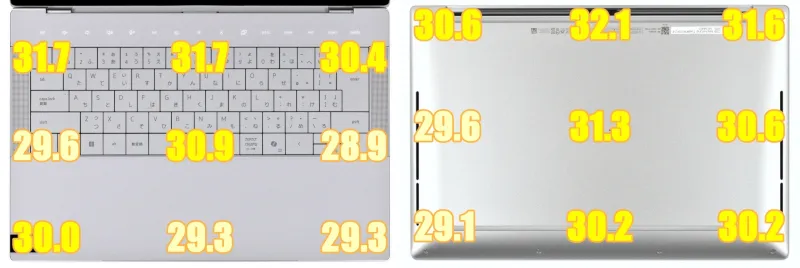
■Youtube 動画 30分間視聴後
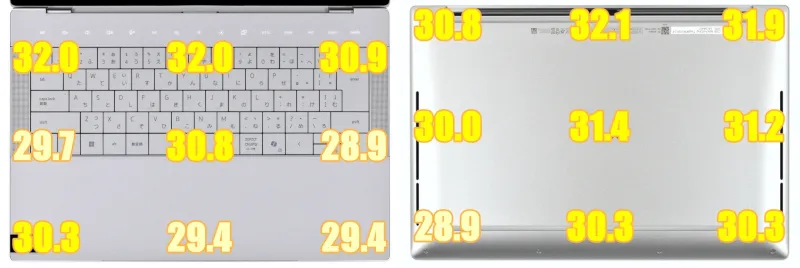
■10分間動画エンコード実行後
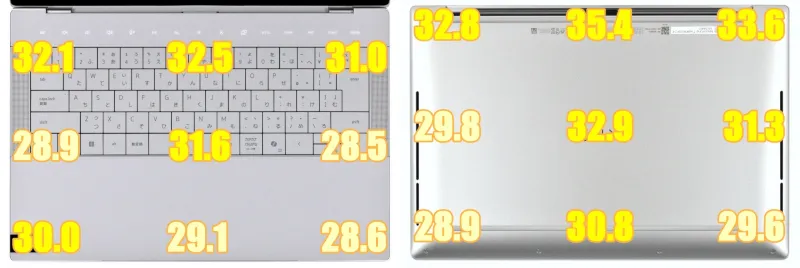
キーボード上は高負荷な状況でも表面温度が大きく上昇することはありません。また、パームレストの表面温度は室温にくらべ少し高いですが、負荷状況にかかわらず大きな温度変化はありません。
高負荷な状態でタイピングしても不快に感じることはないでしょう。
Windows の起動・再起動・シャットダウン時間計測
Windows の起動、再起動、シャットダウン時間を それぞれ 5回ずつ計測しました。
| 回 | 起動 | 再起動 | シャットダウン |
|---|---|---|---|
| 1回目 | 16.6秒 | 39.7秒 | 8.3秒 |
| 2回目 | 16.6秒 | 40.8秒 | 8.2秒 |
| 3回目 | 16.1秒 | 39.7秒 | 8.1秒 |
| 4回目 | 16.3秒 | 38.7秒 | 7.9秒 |
| 5回目 | 16.4秒 | 38.9秒 | 8.2秒 |
| 平均 | 16.4秒 | 39.6秒 | 8.1秒 |
起動とシャットダウンは体感的にも早いです。
再起動は多少時間はかかりますが頻繁に行う操作ではないので処理待ちのストレスを感じることはないと思います。
なお、実際の使用にあたってはインストールしているアプリや Windows の更新など使用状況により時間は変動するので参考値としてください。
同梱品
XPS 14 (9440) の本体ほか同梱品一式です。

同梱品リスト
・XPS 14 (9440) 本体
・電源アダプター
・電源コード
・USB Type-C コード
・ドキュメント類
まとめ
以上、XPS 14 (9440) のレビュー記事をお届けしました。
XPS 14 (9440) の処理性能はとても優秀です。とくに、クリエイティブ性能にすぐれているところは着目しておきたいところ。XPS 14 ではクリエイターの利用を想定して NVIDIA GeForce RTX 4050 の搭載もできますが、よほどの理由がないかぎりインテル Arc グラフィックスでも十分なパフォーマンスで活用できます。
XPS ノートパソコンを象徴するアイコニックなデザインは好みが分かれるところですが、美しさと高級感を兼ね備えたデザインであることに違いはありません。
XPS 14 (9440) は、ギミック好きのみならず多くのユーザーが高い所有満足度を得られるデバイスといえるでしょう。
高評価のポイント
- とても優秀な処理性能
- 美しさと高級感を兼ね備えたデザイン
- 長時間駆動できるバッテリー
- デザイン・性能・使いやすさなど細部にいたるまでの仕上がりは秀逸
気をつけておきたい点
- 14インチサイズとしては少し重量感がある
詳しいスペックや価格、特典など最新情報はデル直販サイト(デルオンラインストア)をご確認ください。

XPS 14 (9440)
税込 27万円台から



